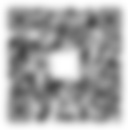ipad APP 遥控操作指南
要使用ipad APP遥控功能,必须具备以下条件:
1:ipad版本在ipad2以上。
2:播放器的遥控功能激活(prcp激活,9i系列默认激活,其他型号需要付费激活)
3:播放器与ipad需连接在同一局域网内,有线无线均可,具体联网操作请参考说明书。如果用无线,播放器USB接口上需要插RT3070方案的无线网卡。
4:播放器及ipad必须处于wifi信号较强的区域,信号越弱操控越慢,甚至不能连接操控。
5:播放器固件升级到1.10.14版本
使用ipad遥控经常遇到的问题如下:
1:ipad APP仅适用于ipad,iphone不能在APP store中搜索到。如果要用iphone,可以在电脑上用itunes搜索,下载,再安装到iphone上,具体操作可以参考itunes相关教程
2:APP store服务器在境外,有时候打开APP store会很久没有反应或者提示没有搜索到,这是网络的原因,请耐心多尝试。
3:安装好APP后,需要关闭ipad电源再重启,才能与播放器连接,有时播放器也需要重启。
4:如果硬盘较大,文件数量众多,显示会稍慢,因为硬盘内的数据及图片要传到ipad上需要时间,如果有一个很好的wifi信号强度,速度会快很多。
5:有些用户始终无法搜索到播放器,此时要检查路由中是否设置了广播过滤,如果设置了请解除,遥控需要广播功能。
6:本遥控功能只能控制音频文件,不能控制蓝光视频及其他视频文件。
7:本遥控只能控制内置于机器的硬盘资源或通过USB连接的资源,无法控制局域网内其它设备的资源。
下面图示APP安装操作过程:
1:打开ipad上的APP Store,下图中部

2:在右上角搜索栏键入“hifi遥控器”,点击键盘上的“搜索”

3:经过一定时间,会显示搜索结果(有可能因为网络问题会显示搜索不到,请耐心多尝试):

4:点击获得,安装,这样APP功能就安装在您的ipad上了,下面绿框内就是遥控app图标。关闭ipad电源,再重启,就能开始遥控功能操作了。

-------------------------- APP使用操作过程 -------------------------------
点击图标,打开app,一般网络较好的情况下经过十多秒就能搜索到播放器,出现如下界面:

点击存储器列表,就能进入存储器,播放器上的硬盘及USB接口上连接的存储器都能显示出来,网络存储暂时还不能显示。这里需要注意的是:播放器连接上后再插进去的U盘或者移动硬盘将不能被识别,需要重启播放器及刷新app,才能识别它们。app刷新按键如下:

点击相应的存储器,可以进入文件列表,这里有两种显示方式:列表及缩略图,缩略图模式会将文件夹内根目录下的一幅图片作为缩略图,极大方便了用户识别。显示界面可以滑屏,非常方便。缩略图及列表可以随意切换,点击右上角的两个图标就可以实现切换。
列表模式:

缩略图模式:

点击相应文件夹,一直点到您想要播放的文件,点击文件开始播放,界面如下:

app支持CUE功能,cue播放界面如下:

特别注意:聆听的时候请勿调节音量,这里音量调节对音质是有损的,请一直保持最大音量状态。
Copyright © 2022 深圳市世纪格雷数字媒体科技有限公司 All Rights Reserved 粤ICP备14028051号